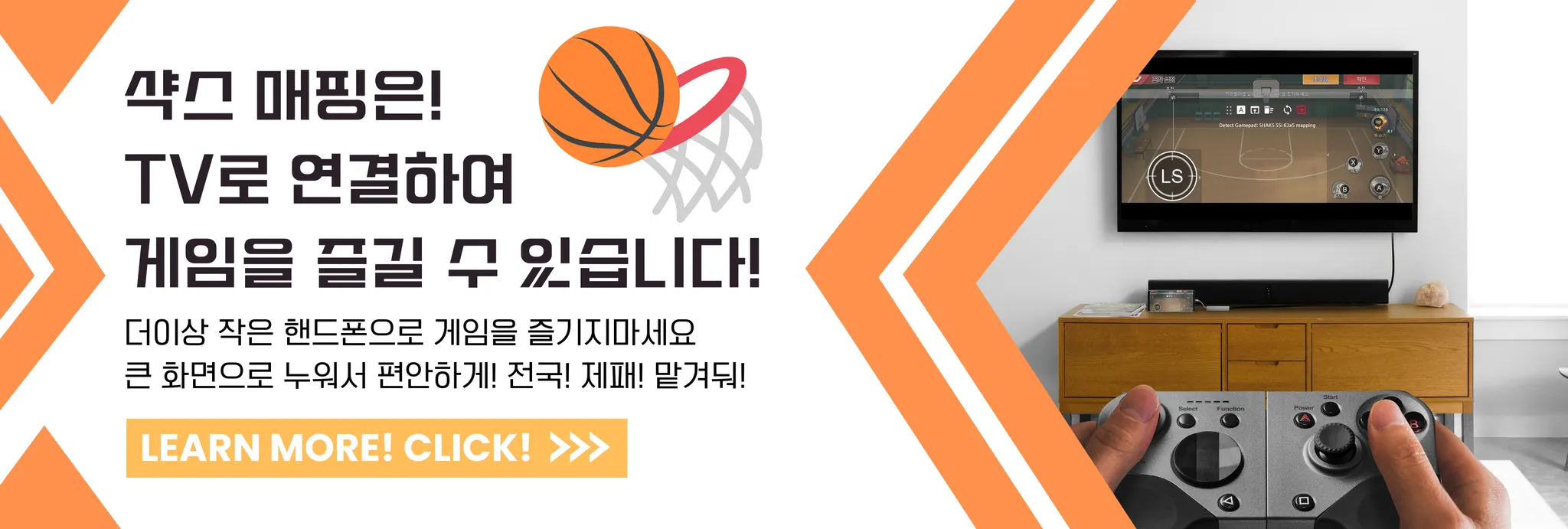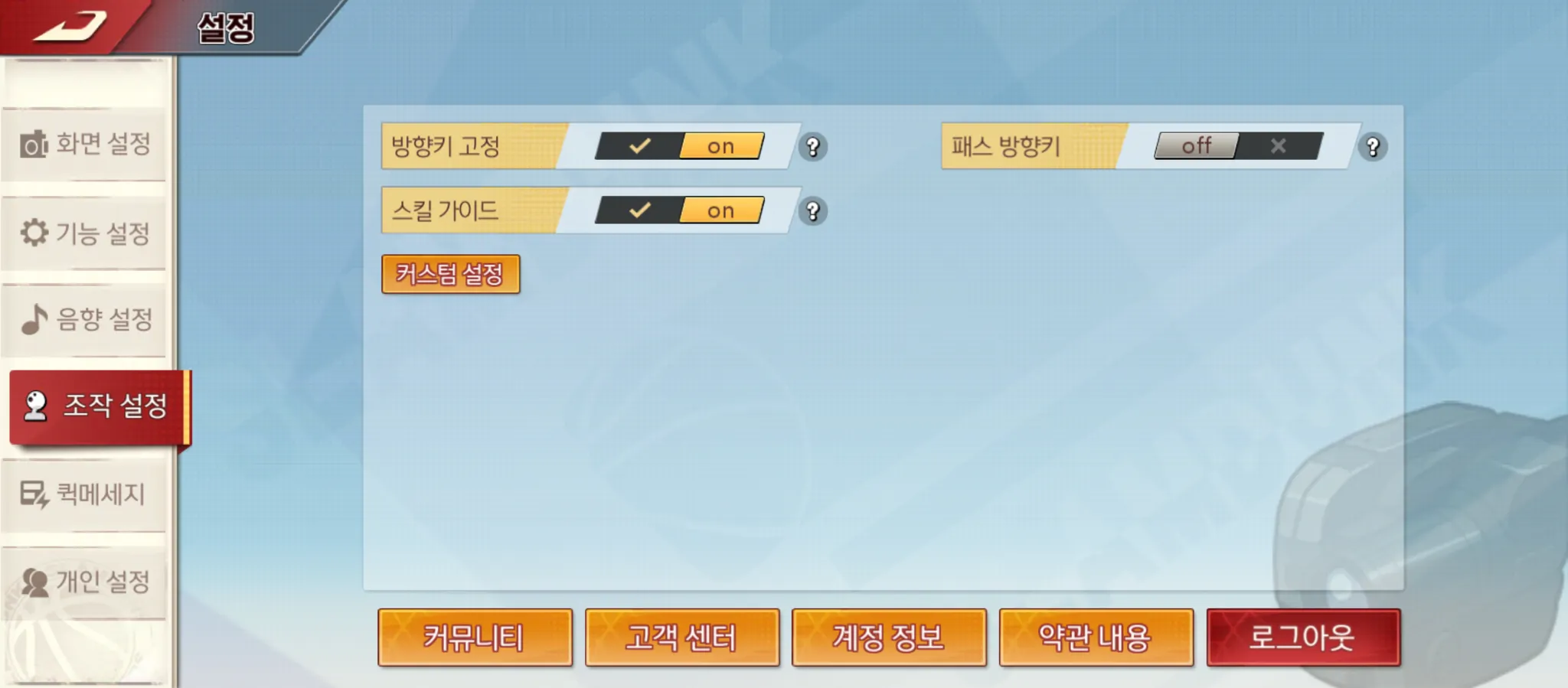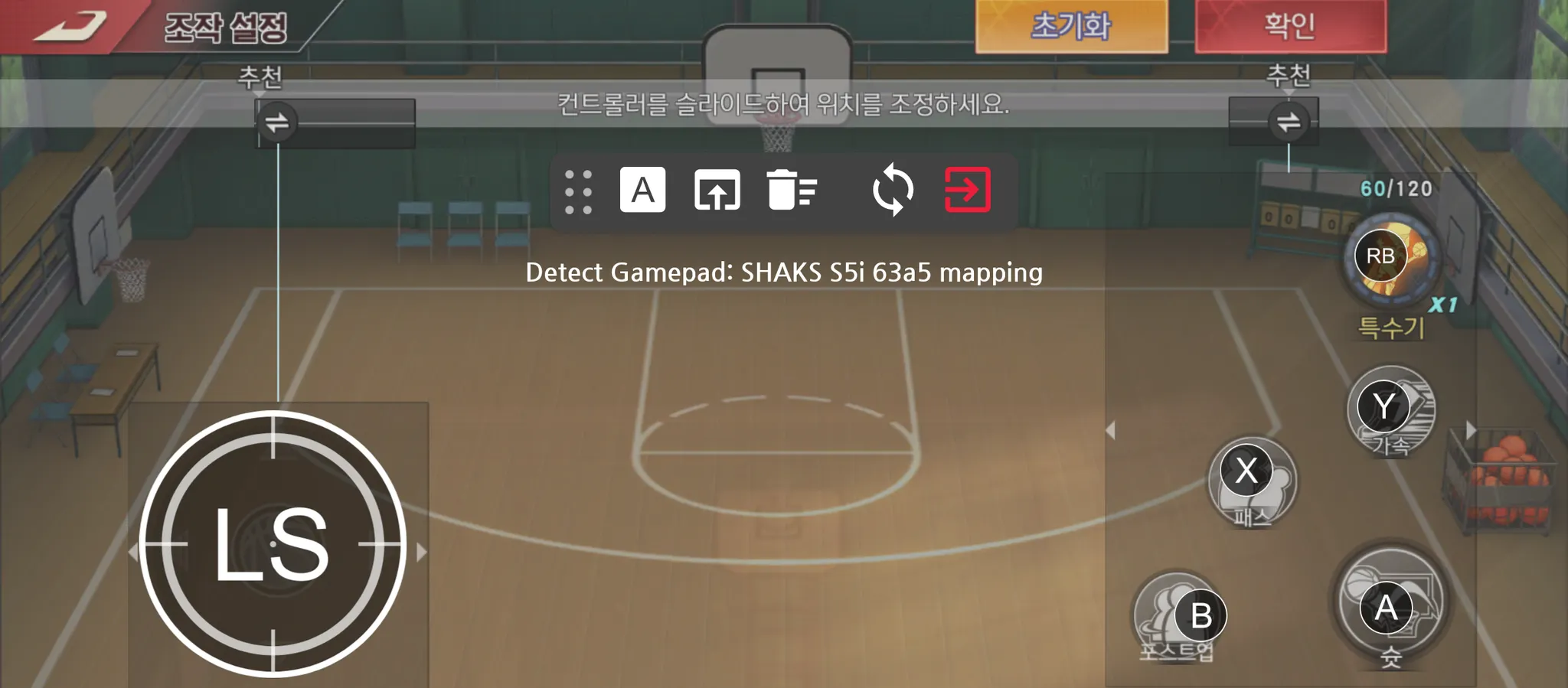과거의 향수도 느끼며 즐길 수 있는 게임, 슬램덩크 M. 샥스 게임패드는 슬램덩크 M이 iOS와 안드로이드에서 모두 호환된다. 아래를 참고하여 샥스 게임패드로 플레이하고, 그 시절 사랑했던 선수들과 함께 코트를 뛰어보자!
아이폰에서 사용시
iOS 슬램덩크 M에서 자체적으로 게임패드 입력을 지원하기 때문에 문제없이 플레이 가능합니다. 만약 키 버튼이 마음에 들지 않는 경우에는  (iOS) 버튼 설정 관련 안내 를 참고하시길 바랍니다.
(iOS) 버튼 설정 관련 안내 를 참고하시길 바랍니다.
 (iOS) 버튼 설정 관련 안내 를 참고하시길 바랍니다.
(iOS) 버튼 설정 관련 안내 를 참고하시길 바랍니다.iOS에서 간헐적으로 게임패드 입력 안되는 경우
iOS에서 사용 시 게임패드 연결은 정상이나 게임패드 입력이 아예 되지 않는 현상은 Xbox 컨트롤러, 듀얼쇼크4 등에서도 발생하는 현상이며, 게임을 완전히 종료 후 다시 실행하거나 상단 안내 바를 내렸다 올리거나 게임패드를 끄고 키는 방식으로 해결 하시면 됩니다. 해당 문제에 대해 게임사에 문의 했으나 컨트롤러 사용으로 인해 발생하는 거의 모든 문제에는 도움 줄 수 없다는 답변을 받았습니다.
안드로이드 매핑 모드 사용 시
안드로이드에서는 매핑 모드로 연결하여 사용할 수 있습니다. 안드로이드 모드가 아닌 매핑 모드로 연결하여 사용해주시길 바랍니다. 샥스 게임허브 앱 → 매핑 프리셋에서 게임을 추가하고 매핑으로 게임을 즐겨보세요!
게임의 캐릭터 이동은 12방향(시계 시침 단위 이동)만 가능합니다. 아날로그 스틱 처럼 부드럽게 이동하지 않습니다. 또한, 게임 내 캐릭터 이동을 담당하는 스틱은 전진은 12시~1시 사이, 후진은 6시~7시 사이로 설계되어 있습니다. 따라서, 앞으로 가면서 좌측 이동할 경우는 11시~12시로 설계되어 있어서 예상보다 쉽게 좌측 이동이 가능하지만, 앞으로 가면서 우측으로 이동하려면 1시~2시로 조금 더 오른쪽으로 움직여야만 이동할 수 있습니다. 이에 대한 모든 원인은 게임 내부 프로그래밍 이슈이므로 이는 매핑의 문제나 컨트롤러의 문제가 아닌 점을 말씀드립니다.
매핑으로 사용할 때 스틱 조작이 이상하게 움직이는 문제가 발생할 때
1.
스틱의 터치점이 고정되어 있지 않아서 발생되는 문제
게임 내 설정 → 조작 설정 → 방향키 고정 부분을 ON 으로 설정합니다.
2.
캐릭터가 특정 방향으로 자꾸 돌아보는 모습이 확인되는 경우,
ㄱ. 매핑 편집 화면에서 L스틱을 중심에서 살짝 오른쪽에 배치 후 매핑 데이터를 저장
ㄴ. 게임 내 설정 → 조작 설정 → 커스텀 설정 을 누릅니다.
ㄷ. 조작 부가 모두 보이는 상태에서 L스틱을 오른쪽으로 움직였다가 천천히 놓습니다. 이렇게 스틱의 중심 지점을 잡아줄 수 있도록 합니다. 이후부터는 원활하게 사용하실 수 있을 것입니다.